15 советов и приемов PowerPoint, которые помогут улучшить ваши презентации
Опубликовано: 2021-10-22Создание презентации в PowerPoint будет значительно проще, если вы знаете несколько советов и приемов. Мы показали вам, как изменить размер слайдов, вставить PDF-файл, добавить музыку и как сделать PowerPoint более привлекательным.
Независимо от того, являетесь ли вы новичком в создании презентаций PowerPoint или профессионалом, вы можете совершенствоваться дальше, используя новые дизайнерские идеи PowerPoint.
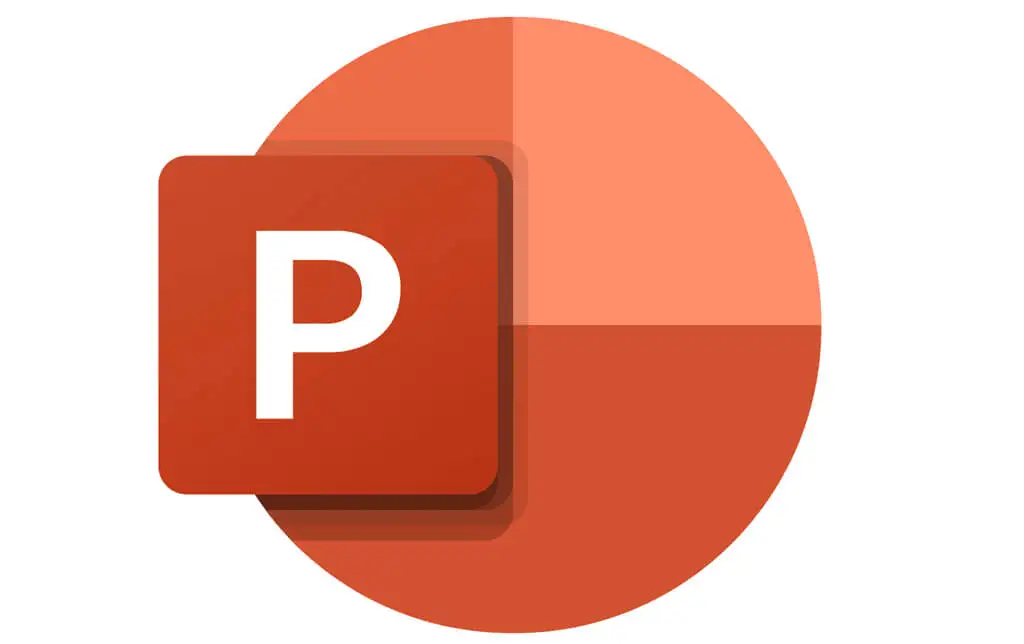
1. Как заблокировать изображение в PowerPoint
Блокировка изображения в презентации PowerPoint предотвратит искажение или нарушение масштаба пропорций или соотношения сторон изображения.
Чтобы заблокировать изображение в PowerPoint, выполните следующие действия:
- Щелкните правой кнопкой мыши изображение и выберите « Размер и положение ».

- Установите флажок « Блокировать соотношение сторон » .
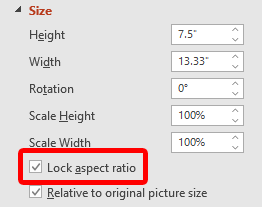
Также можно заблокировать изображение или объект, чтобы его нельзя было изменить или переместить по слайду вообще. Эта функция может отсутствовать в большинстве настольных версий PowerPoint. Возможно, вы сможете щелкнуть правой кнопкой мыши изображение, фигуру или объект и выбрать « Заблокировать ».
Если вы не видите этот параметр, одним из способов обхода является размещение объектов на мастер-слайде. Чтобы узнать, как это сделать, прочитайте, как редактировать мастер-слайды в PowerPoint.
2. Зациклить слайд-шоу в PowerPoint
Если вы планируете постоянно запускать слайд-шоу PowerPoint, вы можете настроить цикл слайд-шоу вместо того, чтобы перезапускать его вручную.
- Откройте PowerPoint, который вы хотите зациклить.
- Выберите вкладку « Слайд-шоу ».
- Нажмите кнопку « Настроить слайд-шоу» .
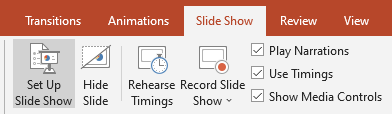
- Установите флажок Цикл непрерывно до «Esc».
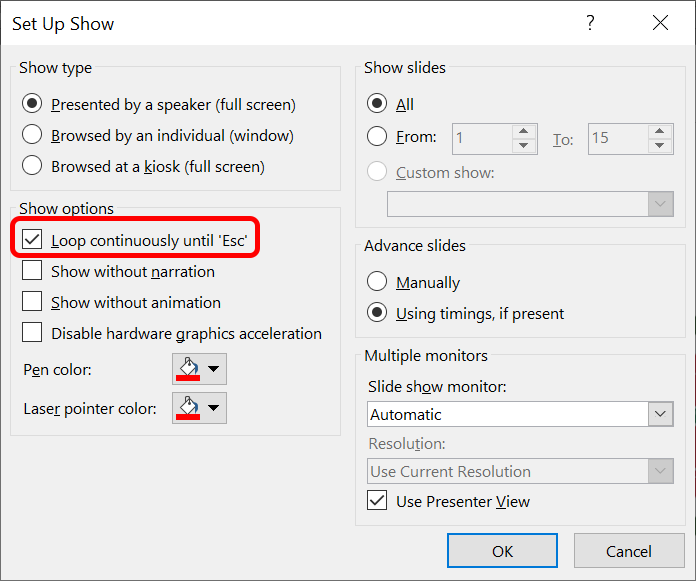
- Нажмите кнопку ОК .
Вам нужно будет нажать клавишу Esc , чтобы завершить зацикленную презентацию PowerPoint. Щелчок на последнем слайде в вашей колоде или нажатие клавиши со стрелкой вправо на клавиатуре приведет к перезапуску слайд-шоу.
3. Как уменьшить размер PowerPoint
Файлы PowerPoint могут стать большими, если вы вставили изображения или мультимедийные файлы с высоким разрешением. У нас есть несколько советов и рекомендаций по PowerPoint, которые помогут уменьшить размер файла PowerPoint.
- Встраивайте только те символы шрифта, которые используются в вашей презентации, выбрав « Файл» > « Параметры » > « Сохранить » в меню слева.
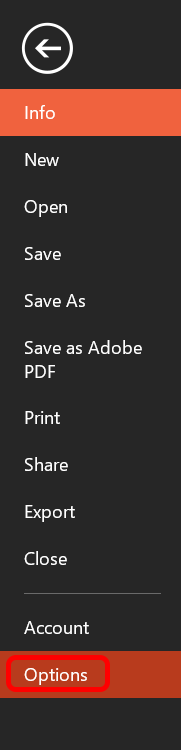
- Если вы выбрали встраивание шрифтов в файл, выберите параметр Внедрять только символы, используемые в презентации .

- Удалить данные редактирования изображения. Когда вы редактируете изображение в PowerPoint, оно сохраняет исходное изображение и вашу отредактированную версию. Чтобы предотвратить это:
- Выберите «Файл» > «Параметры » > «Дополнительно ».
- В разделе « Размер и качество изображения » установите флажок « Отменить данные редактирования ».
- Чтобы еще больше уменьшить размер вашего PowerPoint, снимите флажок Не сжимать изображения в файле и выберите более низкое разрешение по умолчанию для ваших изображений.

- Сжимайте изображения дальше, выбрав изображение в слайд-шоу.
- На вкладке «Формат изображения » нажмите кнопку « Сжать изображения» . Вы можете выбрать, применять ли параметры сжатия ко всем изображениям или только к выбранному вами изображению.
- Установите флажок « Удалить обрезанные области изображений » и выберите « Использовать разрешение по умолчанию ». Нажмите ОК .
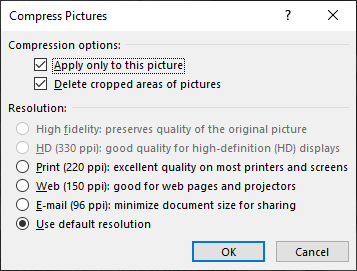
Уменьшив размер файла PowerPoint, вы упростите его хранение и отправку по электронной почте.
4. Как добавлять и печатать заметки PowerPoint
Добавьте заметки докладчика, чтобы помочь выступающему вспомнить, что сказать во время презентации, нажав кнопку « Заметки » в нижней части PowerPoint. Введите сценарий или просто несколько заметок в качестве напоминаний.
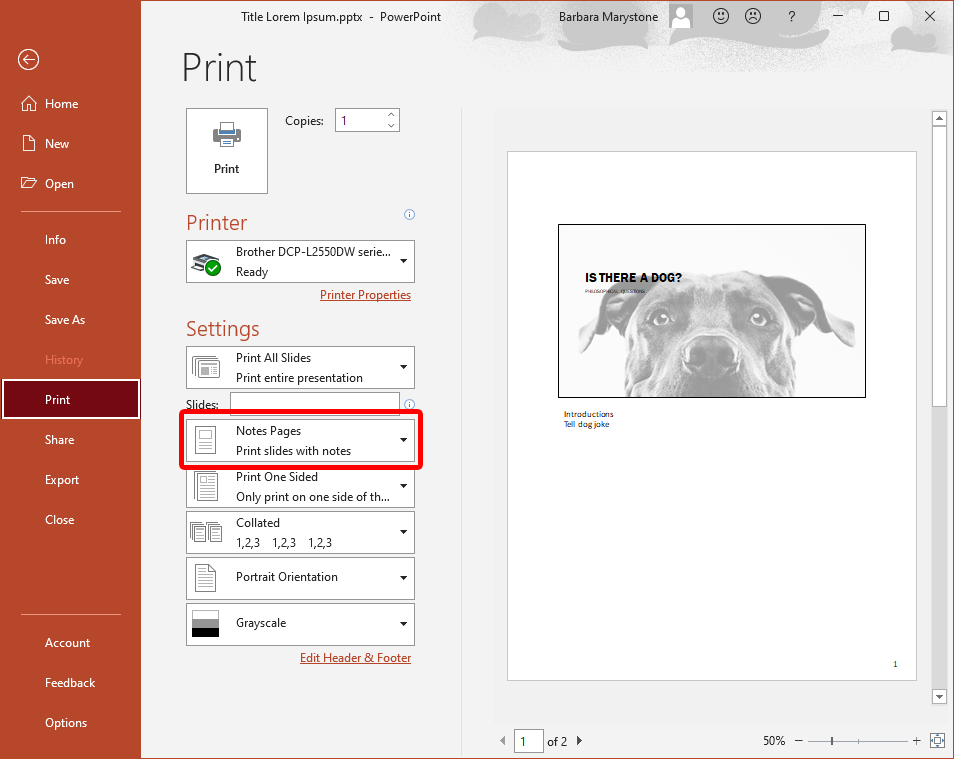
Чтобы распечатать презентацию с заметками, выберите « Страницы заметок » в разделе « Настройки » диалогового окна «Печать».
5. Как редактировать фон PowerPoint
Чтобы добавить, удалить или отредактировать фоновую графику со слайдов с помощью настольного приложения PowerPoint, вам нужно будет выбрать « Образец слайдов » в меню « Вид ». Затем слева выберите образец слайдов или один из макетов, которые отображаются под ним: щелкните правой кнопкой мыши и выберите « Форматировать фон» . Установите флажок Скрыть фоновую графику .
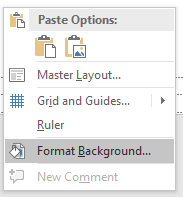
Если вы используете PowerPoint в браузере, вы могли заметить, что в нем нет образца слайдов. Когда вы используете онлайн-версию, вы можете напрямую добавлять, удалять или редактировать любую графику, которая появляется на слайде.
6. Как сделать ссылку на другой слайд в презентации
Ссылка на другой слайд в той же презентации может быть полезна, если вы ожидаете, что вам придется пропустить часть презентации из-за нехватки времени или вернуться к предыдущему слайду. Это так же просто, как добавить гиперссылку.
- Выберите текст, изображение или фигуру, которую вы хотите использовать в качестве ссылки.
- Выберите «Вставка » > «Ссылка » или щелкните правой кнопкой мыши и выберите «Гиперссылка» .
- В диалоговом окне «Вставить гиперссылку» в разделе « Ссылка на » выберите « Поместить в этот документ ».
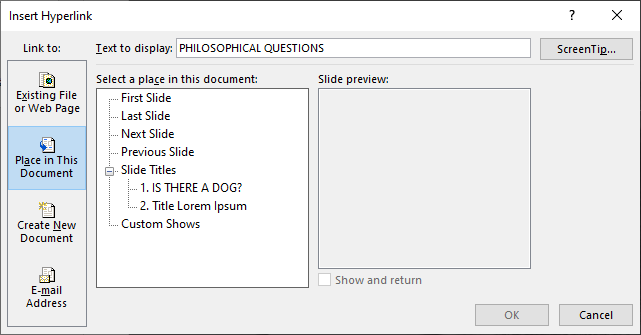
- Выберите слайд, на который вы хотите сослаться, и нажмите кнопку ОК .
7. Оставайтесь последовательными, используя формат по образцу
Последовательность является отличительной чертой хорошо разработанной презентации PowerPoint. Например, заголовки слайдов должны иметь одинаковый цвет, шрифт и размер шрифта по всей колоде. Использование редактора форматов позволяет быстро и легко стандартизировать все заголовки и метки элементов в презентации.
- Выберите контент с форматированием, которое вам нравится.
- На вкладке « Главная » выберите « Формат по образцу» .
- Затем выберите что-нибудь еще, и автоматически будет применено форматирование первого элемента.
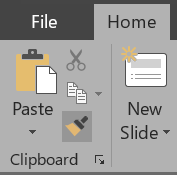
Простой. Чтобы применить форматирование к нескольким элементам, дважды щелкните «Редактор форматов» и повторяйте шаг № 3 выше, пока не примените форматирование ко всем нужным элементам. Нажмите клавишу Esc , чтобы прекратить использование Format Painter.
8. Выглядите умно с помощью SmartArt
Встроенная в PowerPoint функция SmartArt поможет вывести ваши презентации на новый уровень. С помощью SmartArt вы можете преобразовать простой скучный текст в привлекательную графику.
- Выделите текст, который хотите преобразовать в графику.
- На вкладке « Главная » выберите « Преобразовать в SmartArt ».
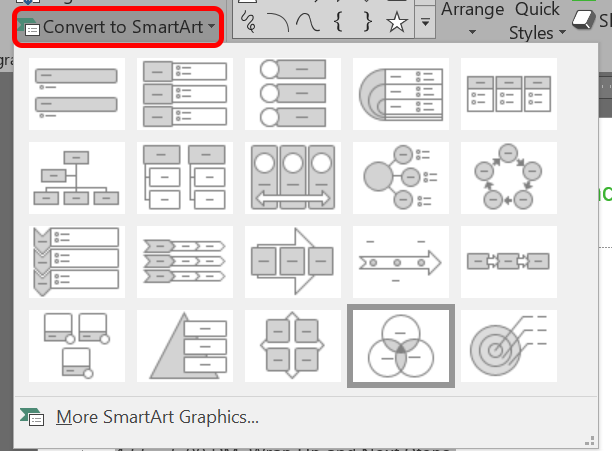
- Выберите вариант, который вам нравится больше всего. Когда вы наведете указатель мыши на различные параметры, вы увидите, как выглядит ваш текст, преобразованный в этот параметр SmartArt.
- Если вам нужна опция SmartArt, позволяющая добавлять изображения, выберите «Дополнительная графика SmartArt » .
- В меню слева выберите Изображение .
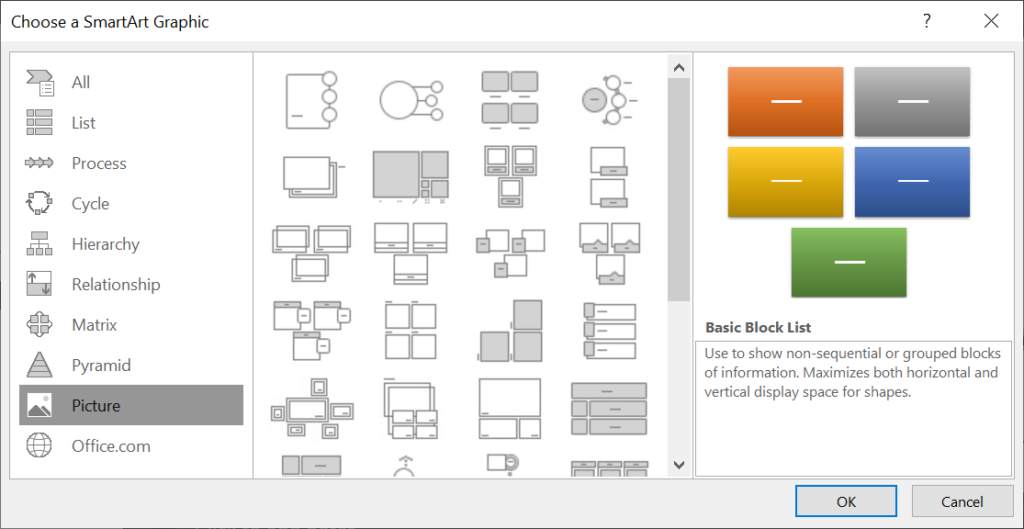
- Выберите вариант, который вам больше нравится.
- Нажмите кнопку ОК .
- Чтобы добавить изображение, выберите значок изображения в элементе SmartArt и укажите, следует ли вставить изображение из файла на вашем компьютере или из онлайн-источника, например Bing.
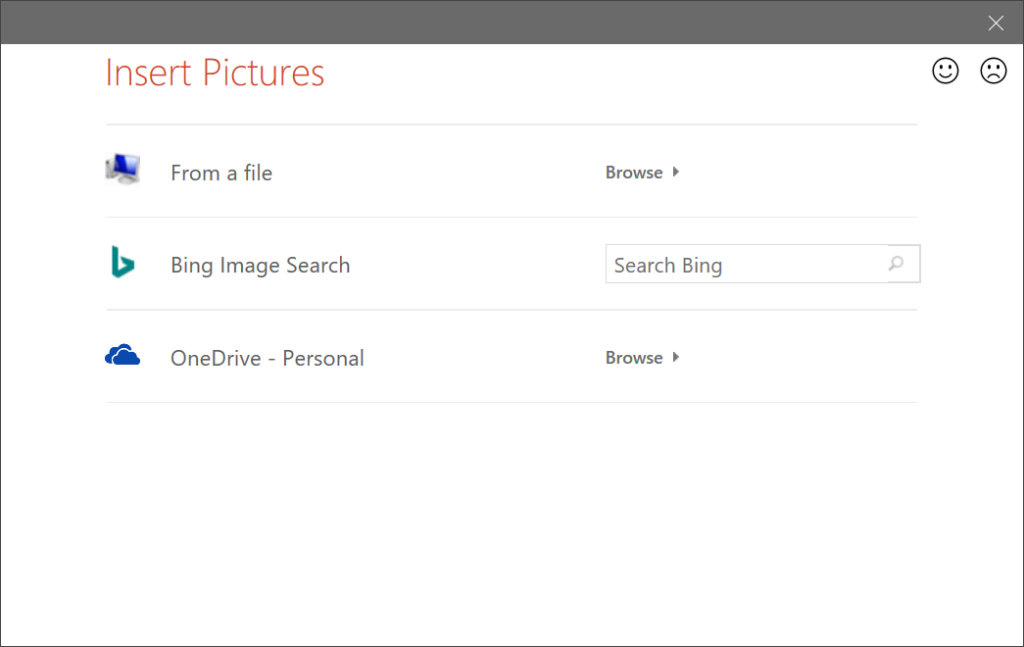
В галерее SmartArt есть десятки вариантов на выбор. Один из них обязательно сделает ваш слайд более привлекательным.

9. Выровняйте свои объекты
Вы использовали Format Painter, чтобы обеспечить единообразие форматирования во всей презентации. Пока вы это делаете, убедитесь, что все ваши объекты идеально выровнены с помощью инструмента « Выравнивание » PowerPoint.
- Выберите объекты, которые вы хотите выровнять, удерживая нажатой клавишу Shift при выборе каждого объекта.
- На вкладке « Формат » выберите « Выровнять ».
- Выберите способ выравнивания выбранного объекта.
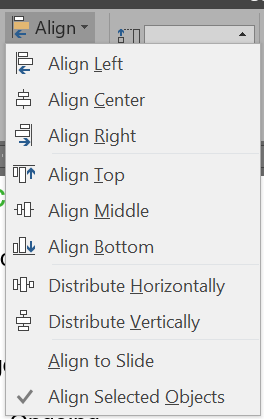
- Чтобы равномерно распределить три или более объектов, выберите объекты, а затем выберите « Выровнять » и либо « Распределить по горизонтали », либо « Распределить по вертикали ».
Преднамеренное выравнивание объектов на слайдах имеет большое значение для создания профессионально выглядящей презентации.
10. Как использовать макет изображения
При работе со слайдом с одним или несколькими изображениями попробуйте использовать встроенный в PowerPoint инструмент «Макет изображения». Это SmartArt для изображений.
- Выберите все изображения на слайде (удерживайте Shift вниз для выбора нескольких изображений).
- В меню «Работа с рисунками» выберите « Формат» > «Макет рисунка» .
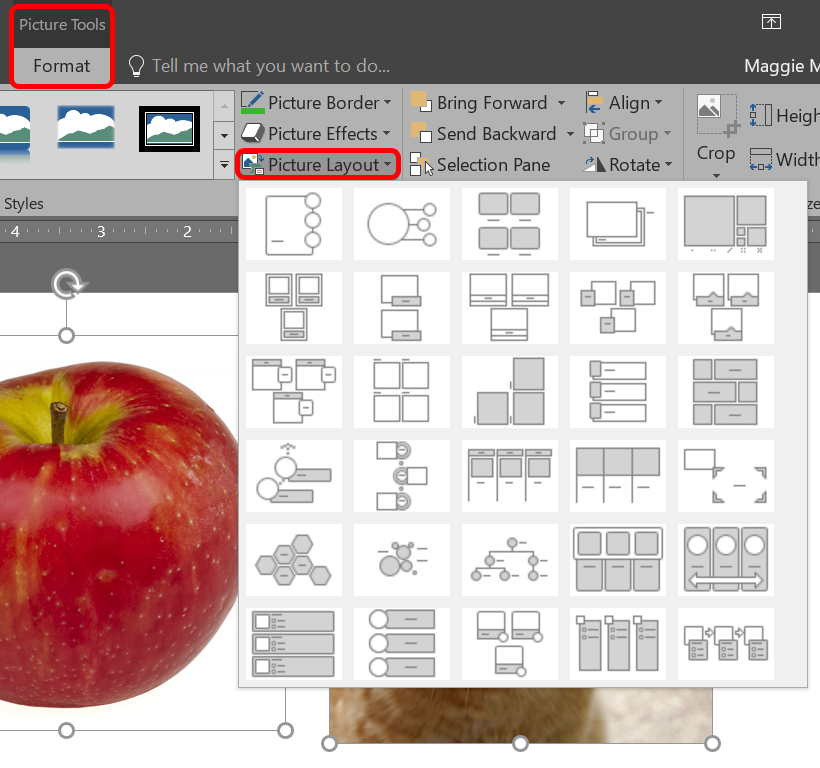
- Наведите указатель мыши на параметры, чтобы найти макет изображения, который вам больше всего нравится, и выберите его.
Если вы решите, что не хотите использовать макет изображения, вы можете преобразовать свои изображения обратно в фигуры, выбрав « Дизайн» > « Преобразовать » > « Преобразовать в фигуры ».
11. Будьте экономны с переходами между слайдами
Как только вы обнаружите, что можете добавлять анимацию между слайдами, у вас может возникнуть соблазн попробовать их все. Тем не менее, вы должны помнить основное правило презентаций PowerPoint: меньше значит больше. Если вам абсолютно необходимо использовать переход, придерживайтесь простых, таких как Cut и Fade .
- Выберите слайд.
- На вкладке « Переходы » выберите переход.
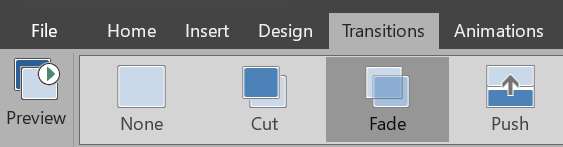
- Выберите « Параметры эффекта », если доступны дополнительные параметры перехода.
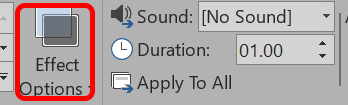
- Выберите Предварительный просмотр , чтобы увидеть переход в действии.
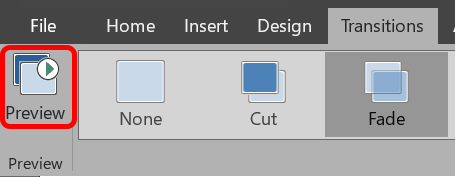
12. Используйте анимацию с умом
Пока вы смягчаете переходы между слайдами, убедитесь, что вы также разумно используете анимацию. Анимация текста или объектов на слайде может улучшить ход презентации, но слишком большое количество анимаций может отвлекать. Будьте разборчивы в том, когда и где вы их используете.
Чтобы добавить анимацию и эффекты:
- Выделите текст или объект, который хотите анимировать.
- На вкладке « Анимация » выберите анимацию.
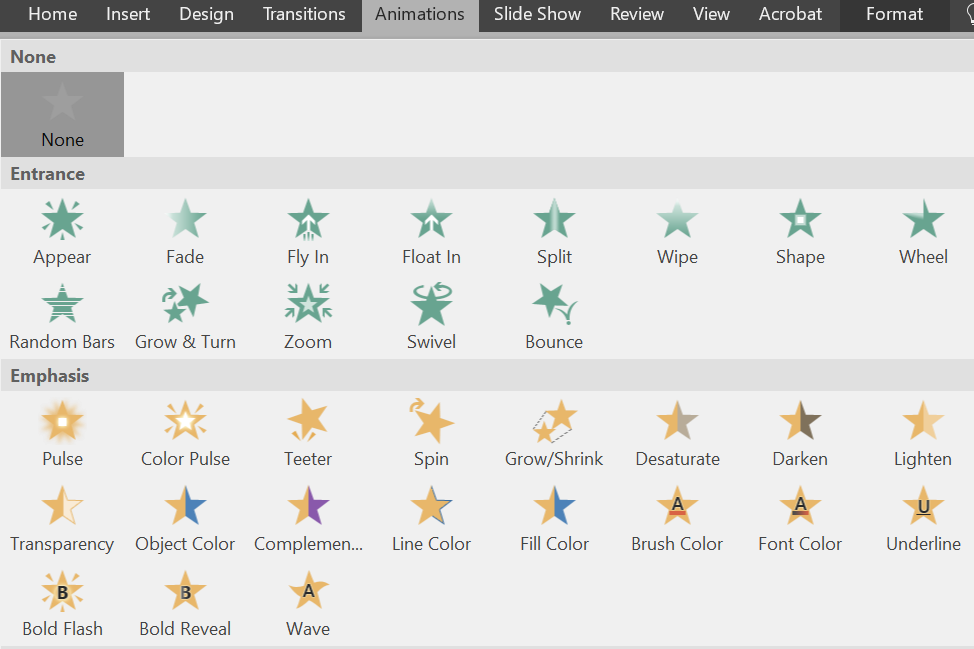
- Затем выберите « Параметры эффекта », чтобы выбрать эффект. Обратите внимание, что параметры эффекта будут различаться в зависимости от выбранной вами анимации.
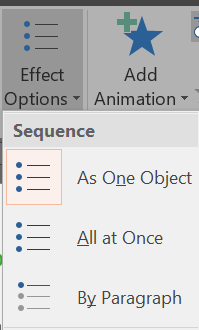
Вы можете выбрать различные способы запуска анимации. В разделе « Время » на вкладке « Анимация » выберите, когда запускать анимацию.
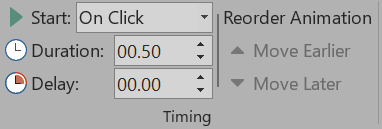
- По клику . Эта опция запускает анимацию при нажатии на слайд.
- С предыдущим . Выберите этот параметр, если хотите, чтобы анимация воспроизводилась одновременно с предыдущей анимацией в последовательности.
- После предыдущего . Анимация начнется сразу после завершения предыдущей.
- Продолжительность . Эта опция позволяет сделать эффект более длительным или более коротким.
- Задержка . Добавьте некоторое время до начала эффекта.
Чтобы изменить порядок воспроизведения анимации:
- Выберите маркер анимации на слайде (или включите панель анимации , выбрав ее в разделе « Расширенная анимация » на вкладке « Анимация » и выбрав анимацию в списке).
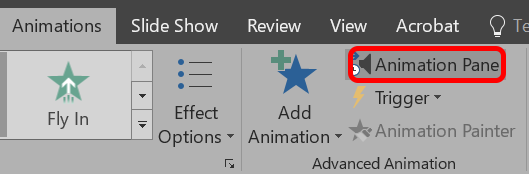
- В разделе « Время » на вкладке « Анимация » выберите « Переместить раньше » или « Переместить позже» .
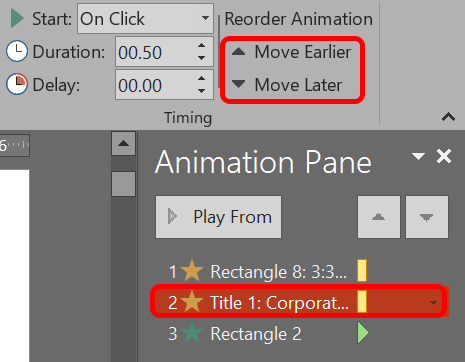
Чтобы добавить анимацию к группе объектов:
- Нажмите Ctrl и выберите несколько объектов.
- Выберите « Формат » > «Группа» > «Группа» , чтобы создать группу.
- Выберите анимацию на вкладке « Анимации ».
Если вы используете их правильно, анимация может сделать вашу презентацию более четкой и легкой для понимания зрителями.
13. ПОЦЕЛУЙ
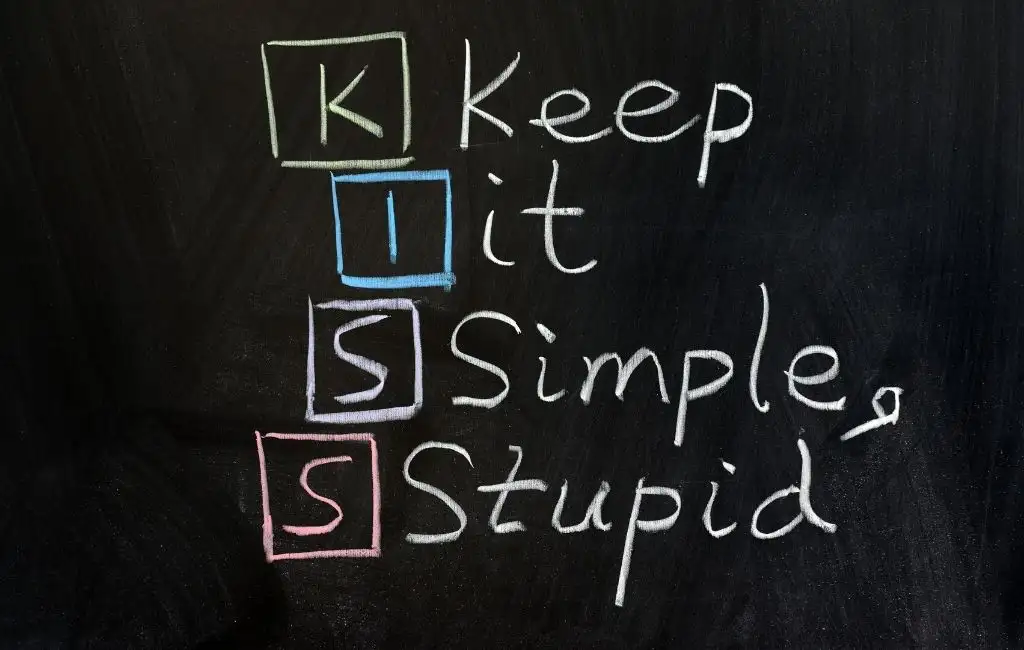
Слайды PowerPoint наиболее эффективны, когда они просты. Когда вы включаете на слайды только самую важную информацию, людям будет легче усвоить и запомнить ваше сообщение. Вы всегда можете рассказать больше по теме, но не заполняйте слайд большим количеством контента, чем вам нужно. В конце концов, ваша аудитория должна больше слушать, чем читать.
14. Ищите высококачественные шаблоны, изображения и графику
Когда вы делаете это просто, это означает использование изображений и графики, которые выглядят хорошо. Мы собрали несколько отличных фотосайтов и мест, где можно получить красивые шаблоны PowerPoint.
15. Экспортируйте презентацию в виде видео
Когда вы довольны своей презентацией, экспортируйте ее как видео:
- Выберите «Файл» > «Экспорт ».
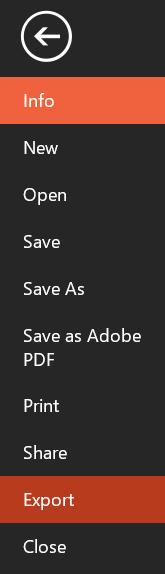
- Выберите Создать видео .
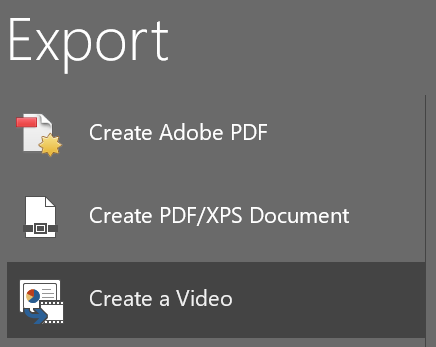
- Выберите качество видео и следует ли использовать записанные тайминги и комментарии.
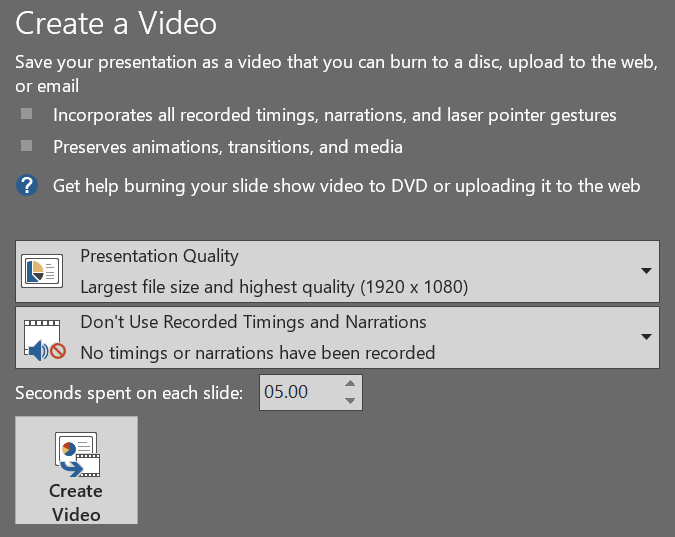
- Установите продолжительность каждого слайда.
- Нажмите кнопку « Создать видео» .
- Перейдите в папку, в которой вы хотите сохранить видеофайл.
- Нажмите кнопку Сохранить .
Применяя эти советы и рекомендации, вы поднимете свои презентации на новый уровень!
Однако, возможно, несмотря на все советы и приемы, которые вы узнали, вы решили полностью отказаться от программного обеспечения. Так много презентаций PowerPoint усыпили аудиторию, что теперь у нас есть термин для этого: «смерть от PowerPoint». В этом случае попрощайтесь с Powerpoint и ознакомьтесь с этими семью альтернативами PowerPoint, которые вы можете использовать в Интернете.
